1. 轉寄信件的「驗證」難題
在我們討論 Gmail 即將於 2026 年停止 POP 收取外部信件功能時,提到最佳的替代方案之一就是使用 cPanel 的「自動轉寄 (Forwarder)」。然而,這個方案有一個潛在的陷阱:它可能會導致部分郵件因為 SPF、DKIM 或 DMARC 等現代郵件安全驗證機制而失敗,最終被 Gmail 丟入垃圾郵件匣,甚至直接拒收。
這篇文章的目的,就是要深入解釋這個衝突為何會發生,並提供您三種確實有效的解決方案,確保您從 cPanel 企業信箱轉寄的信件,都能安穩地送達 Gmail 收件匣。
2. 衝突是怎麼發生的?(白話文解析)
這個問題的原理確實比較技術性,但用一個「實體信件」的比喻就能立刻搞懂。這一切都與「寄件人是誰」的認定有關。
2.1. 郵件驗證的原理
您可以把一封 Email 想像成一封「實體信件」:
- 信件內容 (Header From): 信紙上寫著「來自:王小明」。(這是我們在 Gmail 看到的寄件人)
- 信封上的寄件人 (Envelope Sender / Return-Path): 信封上寫的寄件人是「王小明」。
- 郵戳 (Sending IP): 信封上蓋著「台北郵局」的郵戳。
- SPF/DKIM/DMARC: 就像是「王小明」在郵局的「身分認證」,他聲明過:「只有蓋著『台北郵局』郵戳的信才是我寄的。」
【觀念釐清】
一封 Email 其實有兩個「寄件人」:一個是您在 Gmail 介面看到的 `From:`(信紙內容),另一個是伺服器之間溝通用的 `Return-Path`(信封上的地址)。SPF 驗證機制檢查的是「信封上的地址」與「郵戳 (IP)」是否匹配。
2.2. 正常情況下的寄信
正常情況下:
王小明從「台北郵局」寄信給您,Gmail 收到信一看:信是王小明寄的、郵戳是台北郵局,兩者吻合,驗證通過。
SPF 紀錄說「王小明 @ `example.com` 的信只會從台北郵局 (IP: 1.1.1.1) 寄出」。當 Gmail 收到信,看到信封寄件人是 `example.com`,郵戳 IP 也是 `1.1.1.1`,驗證成功,信件順利送達。
2.3. 「cPanel 自動轉寄」時發生的問題
當您設定「cPanel 自動轉寄」時:
- 第一段路 (正常): 王小明從「台北郵局」寄信到您的 cPanel 信箱 (you@yourdomain.com)。cPanel 主機收到,一切正常。
- 第二段路 (轉寄 -> 問題發生): 您的 cPanel 主機(我們稱它為「台中轉運站」)收到信後,執行轉寄規則,它把「王小明的信」拿出來,放進一個新的信封,然後寄給您的 Gmail 信箱。
- Gmail 的疑惑: Gmail 收到了這封信。它發現:
- 信件內容還是寫著「來自:王小明」。
- 但信封上的郵戳卻是「台中轉運站」(您的 cPanel 主機 IP)。
- SPF 驗證失敗: Gmail 跑去問王小明(查詢 example.com 的 SPF 紀錄):「請問『台中轉運站』是您授權的郵局嗎?」王小明回答:「不是,我只授權過『台北郵局』。」
- 結果:SPF 驗證失敗。
如果這時王小明(寄件方)的 DMARC 政策設定為 p=reject(嚴格模式),Gmail 就會認為這是一封偽造信件,直接將其拒收或丟進垃圾郵件匣。這就是為什麼您會「收不到轉寄的信件」。
這個轉寄過程,在 Gmail 眼中看來,就是您的 cPanel 主機(台中轉運站)試圖「偽造」成王小明(台北郵局)在寄信。這正是 SPF 和 DMARC 驗證機制所要打擊的目標!因此,cPanel 合法的「轉寄」行為,反而觸發了反垃圾郵件的防護機制。
3. 如何解決這個轉寄衝突?(三種方案)
您有三種解決方案,其中第一種是針對使用者最簡單有效的:
3.1. 方案一:在 Gmail 建立篩選器 (最推薦)
方案一:在 Gmail 建立篩選器,將轉寄的信件「永不標示為垃圾郵件」(最推薦)
既然信件是合法轉寄的,我們可以手動告訴 Gmail:「雖然這封信的 SPF 驗證怪怪的,但我保證它是我要的信,請不要丟垃圾桶。」
操作步驟
- 登入您的 Gmail 網頁版。
- 點擊右上角的「設定」(齒輪圖示) > 「查看所有設定」。
- 前往「篩選器和封鎖的地址」分頁。
- 點擊「建立新篩選器」。
- 在「收件者 (To)」欄位,輸入您 cPanel 的完整 Email 地址(例如 service@yourdomain.com)。
(這一步是關鍵,因為轉寄的信件,其「收件者」欄位依然是您 cPanel 的地址) - 點擊「建立篩選器」。
- 在下一個畫面,勾選「永不傳送到『垃圾郵件』」。
- 點擊「建立篩選器」。
完成!這樣設定後,Gmail 就會對所有「目的地」是您 cPanel 信箱的轉寄郵件放行,大幅降低它們因 SPF/DKIM 失敗而被擋下的機率。
這個方法是告訴 Gmail:「凡是『收件人』為我 cPanel 企業信箱的信,一律視為重要信件,即使 SPF 檢查失敗也不准丟進垃圾桶。」這是在 2026 年 POP 停用後,最簡單、最快速的應對策略。
3.2. 方案二:(主機商端) 啟用 SRS
方案二:(主機商端) 啟用 SRS (Sender Rewriting Scheme)
這是一個更根本的伺服器端解決方案,但需要您的主機商支援。
SRS 的原理就是修正上述比喻中的「信封寄件人」。當 cPanel 轉寄信件時,它會自動將「信封上的寄件人」從 王小明 改成 you@yourdomain.com(您的 cPanel 信箱)。
這樣一來,Gmail 收到信時,會去驗證 yourdomain.com 的 SPF,而您的 cPanel 主機 IP 當然在您自家網域的授權範圍內,SPF 就會通過,DMARC 也就不會觸發拒收。
如果是一般虛擬主機用戶,則需要詢問您的主機商是否已支援 SRS。
SRS (寄件人重寫策略) 是一個更進階、更完美的技術面解決方案。它會聰明地修改轉寄信件的「信封」,讓 Gmail 認為這封信是您的 cPanel 主機「合法代轉」的,而不是「偽造」的。這需要主機商在伺服器(Exim 郵件系統)層級開啟此功能,一般使用者無法自行設定。
3.3. 方案三:完全放棄轉寄,改用 IMAP
方案三:完全放棄轉寄,改用 IMAP
這也是 Google 官方最推薦的方式。不要設定轉寄,而是使用支援 IMAP 的郵件軟體(例如 Microsoft Outlook、Mozilla Thunderbird 或手機內建的郵件 App),在軟體中同時設定您的 Gmail 帳戶和 cPanel 帳戶。
這樣一來,信件會各自獨立收發,完全不會有 SPF/DKIM 的衝突問題,您也可以在同一個介面中管理所有信箱。
這個方案是釜底抽薪,完全避開了轉寄問題。您不再試圖將所有信件集中到 Gmail 網頁版,而是使用一個「桌面郵件軟體」(如 Outlook、Thunderbird)或手機內U建郵件 App,在軟體中同時設定您的 Gmail 帳號和 cPanel 企業信箱帳號。
這樣做的好處是兩個帳號獨立運作,各自使用 IMAP 協定與伺服器同步,信件 100% 不會遺失,且所有裝置(電腦、手機)的狀態都能完美同步。缺點是您必須改變使用習慣,從瀏覽器轉移到桌面軟體上來管理郵件。
4. 總結:給 cPanel 用戶的最佳建議
總結
對於大多數 cPanel 使用者來說,「方案一:在 Gmail 建立篩選器」 是最快、最簡單,且自己就能完成的最佳解法。
面對 Gmail 即將到來的 POP 停用變革,如果您仍希望在 Gmail 網頁版上集中收取 cPanel 企業信箱的信件,那麼「cPanel 自動轉寄」搭配「Gmail 篩選器(永不標示為垃圾郵件)」是您必須完成的配套設定,也是平衡便利性與送達率的最佳方案。
5. 常見問題 (FAQ)
Q1:我設定了 cPanel 轉寄,為什麼有些信收得到,有些收不到?
這正是 SPF/DMARC 衝突的典型症狀。收不到的信件,通常來自那些 DMARC 政策設定為「嚴格拒收 (p=reject)」的寄件人(例如 PayPal、政府機關或大型企業)。由於您的 cPanel 轉寄時 SPF 驗證失敗,Gmail 會遵照寄件方的 DMARC 政策,直接拒收該信件。這類信件請使用「方案一:Gmail 篩選器」來解決。
Q2:在 Gmail 設篩選器「永不傳送到『垃圾郵件』」,會不會讓我收到一堆廣告信?
不會。這個篩選器是針對「已經被 cPanel 轉寄過來」的信件。Gmail 依然會對這些信件進行它自己的垃圾郵件掃描。這個設定的主要目的,是「覆蓋」掉因為轉寄所導致的 SPF/DMARC 驗證失敗,避免 Gmail「僅僅」因為轉寄問題就將信件標記為垃圾郵件。如果信件本身內容就是廣告或釣魚信,Gmail 還是會將其過濾。
Q3:方案二 (SRS) 和方案一 (Gmail 篩選器) 哪個比較好?
從技術角度來看,方案二 (SRS) 是更根本、更完美的解決方案,它從伺服器層級就解決了 SPF 驗證問題。但它需要主機商支援,一般使用者無法自行設定。方案一 (Gmail 篩選器) 則是使用者自己就能 100% 掌控的解決方法,雖然原理上是「事後補救」(告訴 Gmail 不要管 SPF 錯誤),但效果立竿見影,是最快、最簡單的解法。
Q4:改用 IMAP (方案三) 後,我還能用 Gmail 網頁版收信嗎?
不行。Google 停止 POP 收取功能的同時,也「沒有」開放 IMAP 收取外部信件的功能。因此,如果您選擇方案三 (IMAP),您就必須放棄「在單一 Gmail 網頁介面中查看所有郵件」的習慣,改為使用 Outlook、Thunderbird、Apple Mail 等桌面軟體,或手機 App 來同時管理您的 Gmail 帳戶和 cPanel IMAP 帳戶。
文章來源:https://wpoki.com

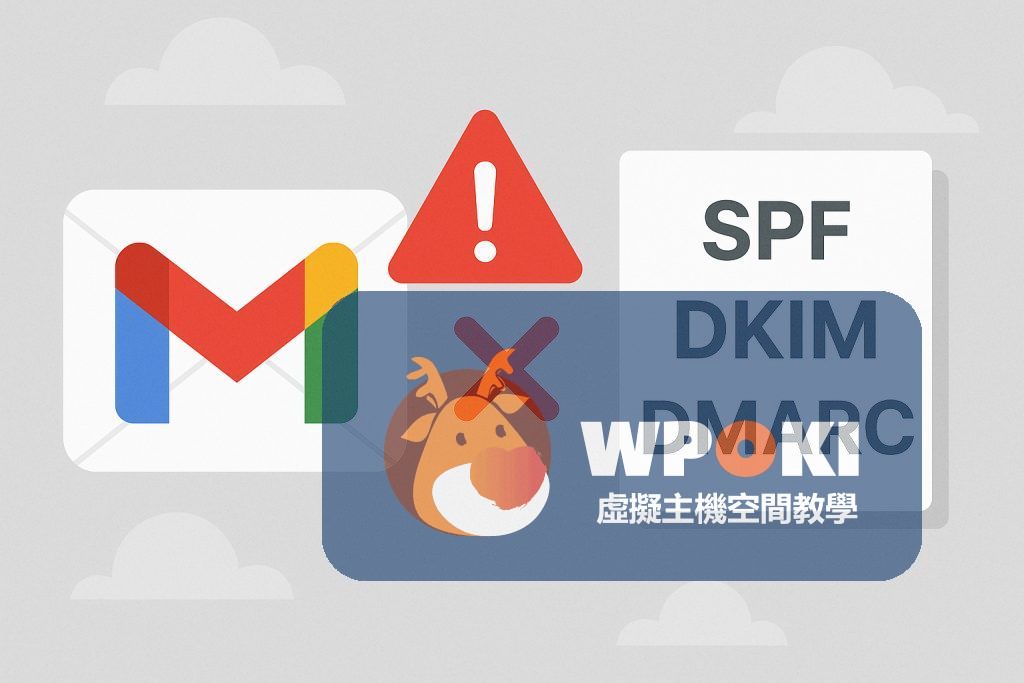
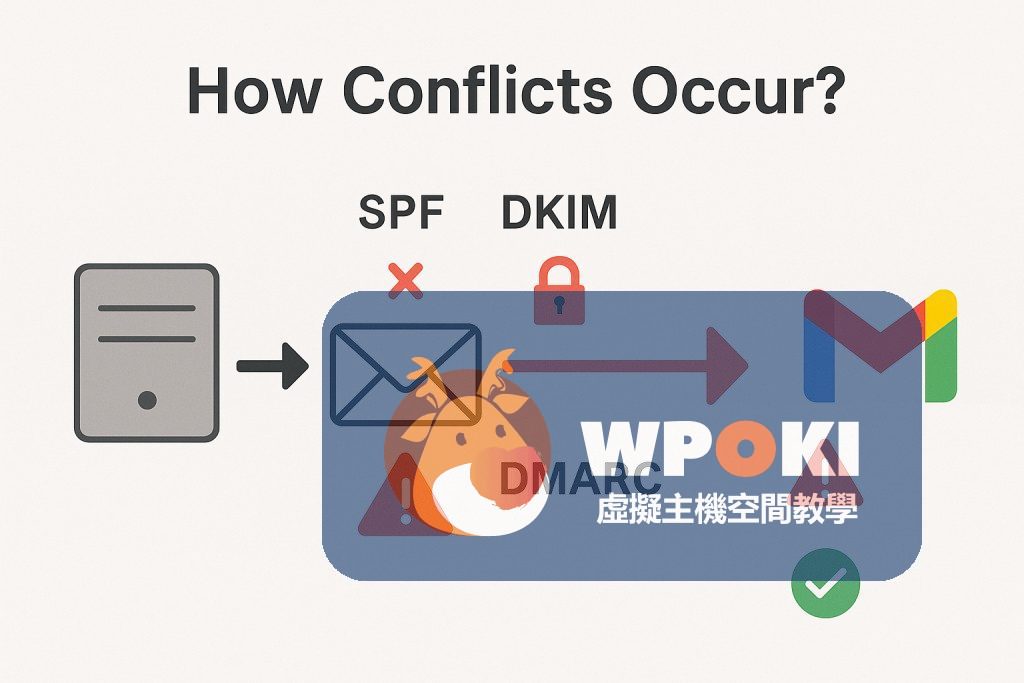


GIPHY App Key not set. Please check settings